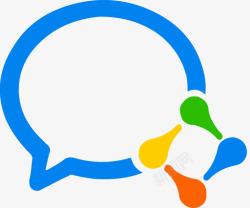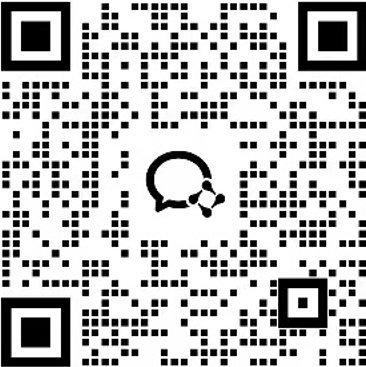《包含预付款的服务发票》使用说明文档
1. 文件用途概述
本Excel文件用于记录和管理包含预付款的服务发票信息,主要用途包括:
- 记录服务提供方和付款方的基本信息
- 详细记录服务项目、金额及相关税费
- 跟踪预付款和应付金额的结算情况
- 作为财务记账和税务申报的依据
- 提供完整的服务交易凭证
2. 字段定义
2.1 发票基本信息
| 字段名称 | 数据类型 | 说明 |
|---|---|---|
| 公司名称 | 文本 | 提供服务的企业或机构名称 |
| 发票号 | 文本/数字 | 发票的唯一标识号码 |
| 省/市/自治区 | 文本 | 服务提供方所在地区 |
| 付款人 | 文本 | 接受服务的客户名称 |
| 街道 | 文本 | 服务提供方的详细地址 |
| 付款人地址 | 文本 | 客户的详细联系地址 |
| 邮政编码 | 文本/数字 | 服务提供方的邮政编码 |
| 电话 | 文本 | 服务提供方的联系电话 |
| 传真 | 文本 | 服务提供方的传真号码 |
| 电子邮件 | 文本 | 服务提供方的电子邮箱地址 |
| 网站 | 文本 | 服务提供方的官方网站 |
2.2 财务信息
| 字段名称 | 数据类型 | 说明 |
|---|---|---|
| 已收预付款 | 数字 | 客户在服务前已支付的金额 |
| 开票日期 | 日期 | 发票开具的具体日期 |
| 发票小计 | 数字 | 服务项目的总金额(不含税) |
| 税率 | 数字 | 适用的税率(示例中为8%) |
| 发票合计 | 数字 | 含税总金额(发票小计+税费) |
| 应付金额 | 数字 | 客户实际需要支付的金额(发票合计-已收预付款) |
| 已付金额 | 数字 | 客户已支付的金额(可能包含预付款) |
2.3 服务明细
| 字段名称 | 数据类型 | 说明 |
|---|---|---|
| 日期 | 日期 | 服务提供的具体日期 |
| 描述 | 文本 | 服务的详细内容描述 |
| 金额 | 数字 | 单项服务的金额 |
| 小计 | 数字 | 所有服务项目的总金额 |
| 税费 | 数字 | 根据税率计算得出的税费金额 |
| 合计 | 数字 | 含税总金额 |
3. 常见操作指南
3.1 新建发票
- 打开Excel文件
- 在相应字段填写公司基本信息
- 输入付款人信息
- 填写已收预付款金额(如适用)
- 设置开票日期
- 在服务明细区域添加服务项目
- 系统将自动计算小计、税费和合计金额
3.2 修改发票信息
- 定位到需要修改的单元格
- 直接编辑内容
- 修改服务项目后,相关计算字段会自动更新
- 如需调整税率,修改”税率”字段,所有相关计算将自动调整
3.3 处理预付款
- 在”已收预付款”字段输入预收金额
- 系统会自动从”发票合计”中扣除预付款,计算”应付金额”
- 当客户支付剩余款项时,在”已付金额”字段更新支付信息
3.4 打印发票
- 确保所有信息填写完整准确
- 点击”文件”→”打印”
- 预览打印效果
- 调整页面设置(如需要)
- 连接打印机并打印
3.5 数据备份
- 定期将文件另存为副本
- 建议使用”另存为”功能,按日期命名文件
- 将备份文件存储在安全位置
3.6 常见问题处理
问题1:计算字段没有自动更新
- 解决方案:检查Excel的自动计算功能是否开启(公式→计算选项→自动)
问题2:税率变更
- 解决方案:直接修改”税率”字段,所有相关计算将自动调整
问题3:服务项目添加过多导致显示不全
- 解决方案:可以调整行高或考虑将多个相关服务合并为一项
问题4:发票号重复
- 解决方案:建立发票号登记表,确保每次开票使用唯一编号
4. 注意事项
- 所有金额字段请保留两位小数
- 开票日期应与实际服务日期相符
- 修改任何字段后,请检查计算结果的准确性
- 定期备份发票数据
- 遵守当地税务法规,确保发票信息完整准确
本模板已设置自动计算公式,用户只需填写基础数据和服务明细,系统将自动完成金额计算,确保发票信息的准确性和一致性。